Kinematografy cieszyły się dużą popularnościąw ciągu ostatnich kilku lat. Jest to technika fotograficzna, w której niektóre obiekty na zdjęciu robią krótkie i powtarzające się chwile, podczas gdy reszta obrazu pozostaje nieruchoma, tworząc połączenie obrazu i filmu. Jeśli lubisz robić kinografie, na pewno pokochasz Microsoft Research Cliplets. Awans pod hasłem „zestawieniefotografii nieruchomej i dynamicznej ”, aplikacja kładzie nacisk na tworzenie płynnych pętli wybranych obszarów z twoich filmów, do tego, co Microsoft nazywa„ klinkami ”. Podczas gdy większość narzędzi kinograficznych pozwala tylko generować dane wyjściowe w formacie GIF, piękno Microsoft Research Cliplets polega na tym, że wraz z GIF-em możesz zapisywać swoje kliki w formatach MP4 i WMV. W połączeniu z intuicyjnym interfejsem aplikacja jest nie tylko łatwa w użyciu, ale zawiera garść opcji do tworzenia niezliczonej liczby różnych kliknięć. Czytaj dalej, aby uzyskać szczegółową recenzję.
Nie ma wyjaśnienia, ile formatów wideoaplikacja faktycznie obsługuje, ale podczas testowania działała na prawie każdym wspólnym pliku wideo, który do niej wrzuciliśmy. Nie ma absolutnie żadnych komplikacji w tworzeniu klaczy, jeśli oczywiście wiesz, co robisz. Jedną z rzeczy, która nas zafascynowała, była bardzo mała krzywa uczenia się podczas tworzenia pierwszej kliki. Aby rozpocząć, uruchom aplikację i przeciągnij i upuść plik wideo w oknie aplikacji (lub po prostu użyj klasycznej metody przeglądania). Warto wspomnieć, że aplikacja pozwala na pracę z maksymalnie 10 sekundami materiału, więc jeśli plik jest dłuższy niż 10 sekund, automatycznie uruchamia zintegrowany Trym narzędzie do wyodrębnienia żądanej sekcji. Po zaznaczeniu odpowiedniej części kliknij dobrze przyciąć wideo.

Teraz nastąpi powrót do głównego interfejsu aplikacji, który składa się z Wprowadź oś czasu w górnym obszarze oraz Oś czasu klika na dnie. Deweloperzy opublikowali również kilka filmów instruktażowych na stronie internetowej, szczegółowo omawiając ramy czasowe, jego działanie i sposób dodawania różnych efektów do filmów. Pierwszy krok do pracy z każdym kręgiem wideo wokół tworzenia Nieruchomy obraz wybór, tj. część filmu, którą chcesz wykorzystać jako tło. Jeśli spojrzysz na prawą stronę okna, zobaczysz, że jest Warstwy Sekcja. Chociaż możesz dodać tyle warstw, ile chcesz, pierwsza warstwa jest zablokowana Nadal efekt domyślnie, podczas gdy kolejne warstwy zawierają jeszcze 3 efekty, Loop, Play i Lustro. Po prostu użyj Wprowadź oś czasu przeciągnij suwak do punktu, który będzie używany jako tło, i kliknij Dodaj nową warstwę przycisk po prawej stronie.
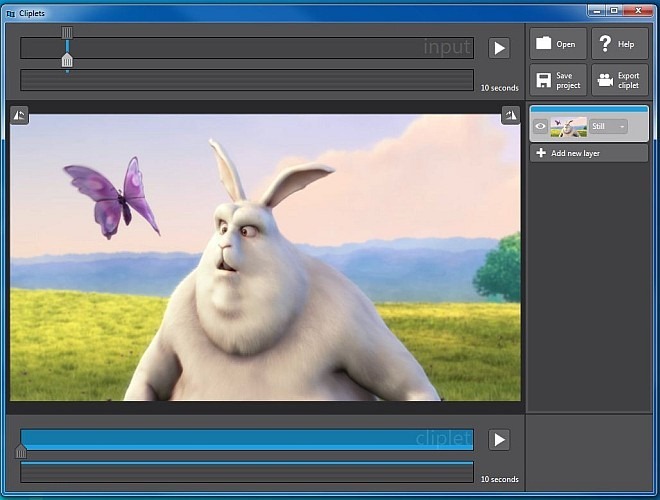
Teraz musisz zaznaczyć obszar lub obiekt, dla którego chcesz utworzyć efekt ruchu, używając Maskowanie. Użyj myszy, aby kliknąć i przeciągnąć nad obszarem do maskowania. Następnie wybierz efekt ruchu z menu rozwijanego warstw (Mimo to, Loop, Mirror i Grać) i użyj suwaków na osi czasu klaczy, aby dostosować długość sekwencji pętli. Kiedy będziesz gotowy, kliknij Grać przycisk w pobliżu osi czasu Cliplet, aby wyświetlić dane wyjściowe. Nie zapomnij zapisać projektu, klikając Zapisz Projekt przycisk, więc możesz cofnąć wszelkie zmiany, jeśli coś pójdzie nie tak. Aby zapisać plik jako GIF, WMA lub MP4, po prostu kliknij Eksport klika przycisk.
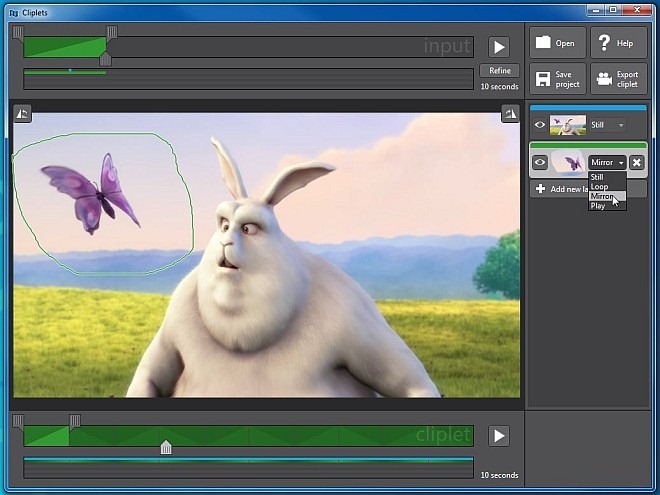
Poniżej możesz zobaczyć test Cliplet, który stworzyliśmy podczas naszej recenzji.
Microsoft Research rzeczywiście zrobił niezwykłepraca z Cliplets. Nie nazwiemy go najlepszym w biznesie, ale oferuje kilka funkcji i pozwala tworzyć niezliczone różne kliki w ciągu kilku minut, a wszystko to z największą łatwością. Aplikacja działa tylko w systemie Windows 7, obsługując zarówno wersje 32-bitowe, jak i 64-bitowe.
Pobierz Microsoft Research Cliplets













Komentarze